2020-07-09 / 统博信工业品采购库
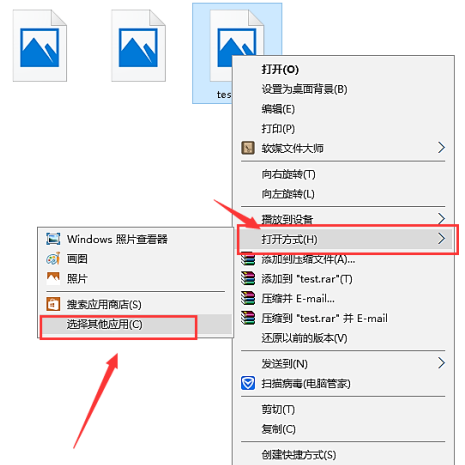
很多使用win10的童鞋都在抱怨,在win10下查看图片。win10默认的 照片应用真心不给力,还是喜欢win7/8下的window照片查看器(以下简称照片查看器),但是在win10内找了一圈,竟然没有发现照片查看器,这可难坏大家,这里给大家提供一种解决方案。
在打开的记事本软件中,我们把下面的文字一字不漏的复制进去:
Windows Registry Editor Version 5.00
; Change Extension's File Type
[HKEY_CURRENT_USER\Software\Classes\.jpg]
@="PhotoViewer.FileAssoc.Tiff"
; Change Extension's File Type
[HKEY_CURRENT_USER\Software\Classes\.jpeg]
@="PhotoViewer.FileAssoc.Tiff"
; Change Extension's File Type
[HKEY_CURRENT_USER\Software\Classes\.gif]
@="PhotoViewer.FileAssoc.Tiff"
; Change Extension's File Type
[HKEY_CURRENT_USER\Software\Classes\.png]
@="PhotoViewer.FileAssoc.Tiff"
; Change Extension's File Type
[HKEY_CURRENT_USER\Software\Classes\.bmp]
@="PhotoViewer.FileAssoc.Tiff"
; Change Extension's File Type
[HKEY_CURRENT_USER\Software\Classes\.tiff]
@="PhotoViewer.FileAssoc.Tiff"
; Change Extension's File Type
[HKEY_CURRENT_USER\Software\Classes\.ico]
@="PhotoViewer.FileAssoc.Tiff"
然后,我们 按下 快捷键 ctrl + s 保存,在弹出的保存对话框中我们要注意,这里我们要保存的后缀名不是.txt ,而是 .reg 文件,所以我命名为 1.reg
这里我把文件保存在桌面上
我们到桌面上找到刚刚保存的 1.reg 文件,然后我们双击运行
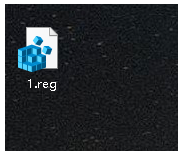
双击后,可能会弹出系统 用户账户控制 对话框,我们点击 是
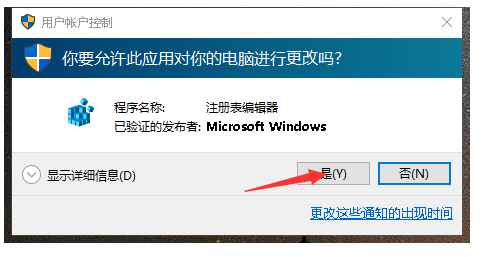
然后,还会弹出一个 警告信息,我们点击 是
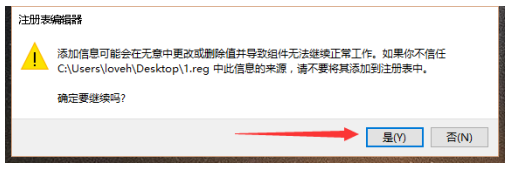
看到这个对话框就代表我们成功的把 1.reg 文件导入 注册表中。即可!
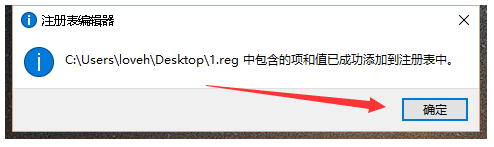


 全部精选品类
全部精选品类